Персонализация смартфона - удовлетворяющее занятие для многих. Один из способов сделать телефон удобнее - изменить названия папок на главном экране. Мы расскажем, как переименовать папку на Samsung без лишних хлопот.
Переименование папок на Samsung с Android легко. Найдите папку на главном экране, нажмите и удерживайте иконку папки, пока не появится меню.
Выберите опцию "Переименовать" в списке, который появится на экране. Введите новое название для папки. Нажмите кнопку "Готово" для сохранения изменений.
Как сменить имя папки на смартфоне Samsung с Android
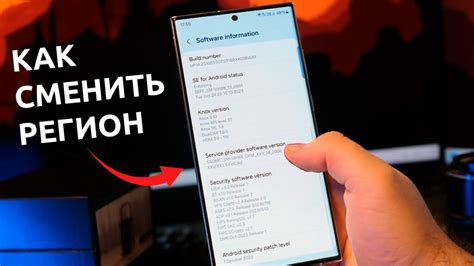
| Шаг 1: | На главном экране смартфона найдите папку с нужным именем. | ||||||||
| Шаг 2: | Удерживайте палец на папке, чтобы вызвать контекстное меню. | ||||||||
| Шаг 3: | Выберите "Переименовать". | ||||||||
| Шаг 4: |
| Введите новое имя для папки, используя виртуальную клавиатуру на экране. | |
| Шаг 5: | Нажмите на кнопку "Готово" или "ОК", чтобы сохранить новое имя папки. |
Теперь ваша папка на смартфоне Samsung с Android будет иметь новое имя, которое вы задали. Помните, что вы всегда можете повторить эти шаги, чтобы снова изменить имя папки.
Откройте приложение "Мои файлы"
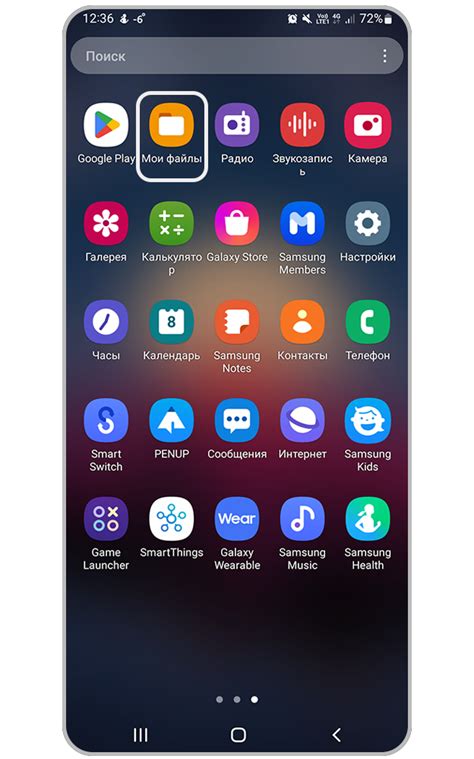
Для переименования папки на смартфоне Samsung с Android вам потребуется открыть приложение "Мои файлы".
Это приложение предустановлено на большинстве устройств Samsung и является удобным инструментом для работы с файлами и папками на вашем смартфоне.
Чтобы найти приложение "Мои файлы", проскрольте экран вниз и найдите его на главном экране или в папке "Инструменты".
Если вы не можете найти приложение "Мои файлы", вы можете воспользоваться функцией поиска. Чтобы это сделать, просто потяните палец вниз по экрану и введите "Мои файлы" в поле поиска.
После этого откройте приложение "Мои файлы" и управляйте файлами и папками на вашем смартфоне.
Чтобы переименовать папку:
Найдите папку, которую хотите переименовать
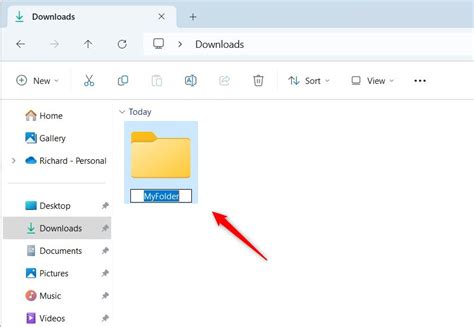
| 1. | Откройте приложение "Мой файл" (или аналогичное). |
| 2. | Пролистайте список папок и файлов до тех пор, пока не увидите нужную папку. |
| 3. | Нажмите на папку, чтобы открыть ее. |
Как только вы найдете нужную папку, можно приступать к переименованию. Важно убедиться, что выбрана правильная папка, чтобы избежать ошибок.
Нажмите и удерживайте на папке для вызова контекстного меню
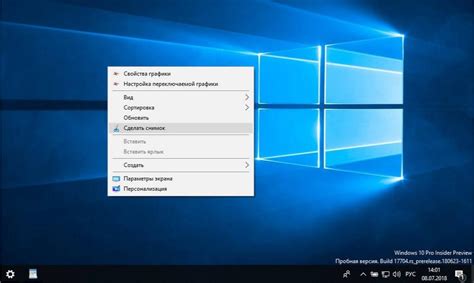
Функция переименования папок на смартфоне Samsung с Android очень удобна, так как позволяет легко организовывать содержимое устройства. Для переименования папки необходимо удерживать палец на ней несколько секунд.
Выберите опцию "Переименовать"
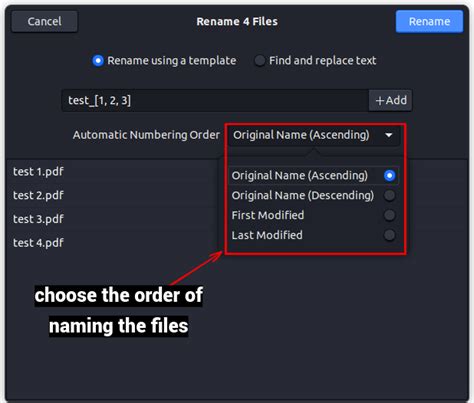
Вот как это сделать шаг за шагом:
- Откройте файловый менеджер на вашем смартфоне. Обычно он находится в приложении "Мои файлы" или "Файлы".
- Перейдите к папке, которую хотите переименовать.
- Долгим нажатием на папку откройте контекстное меню.
- Выберите опцию "Переименовать".
- На экране появится клавиатура, где вы сможете ввести новое имя для папки.
- После ввода нового имени, нажмите "Готово" или нажмите "Enter" на клавиатуре.
Папка будет успешно переименована на устройстве Samsung с Android и отобразится под новым именем в файловом менеджере.
Введите новое имя для папки и нажмите "Готово"
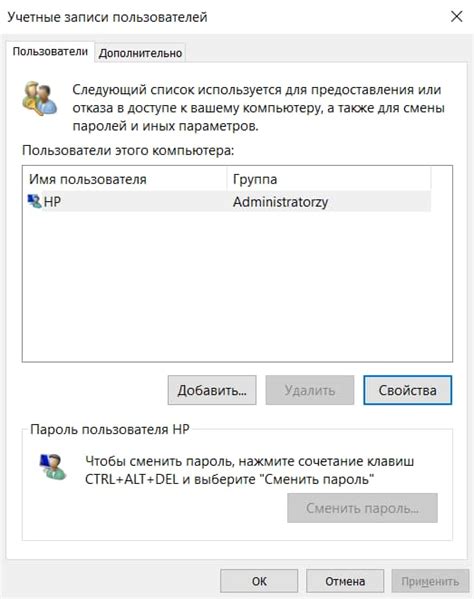
Переименование папки на смартфоне Samsung с Android происходит очень просто. Для этого:
- Откройте приложение "Мой файлы" на смартфоне Samsung.
- Выберите папку, которую хотите переименовать.
- Нажмите и удерживайте на названии папки. Появится всплывающее меню.
- Выберите "Переименовать" в меню.
- Введите новое имя для папки.
- Нажмите "Готово" или клавишу "Enter".
После этих шагов папка на вашем смартфоне Samsung будет переименована. Теперь легко организовать файлы и папки.